Cómo crear diapositivas en Microsoft PowerPoint y obtener un código QR para el archivo
Microsoft PowerPoint es una herramienta esencial tanto para uso profesional como personal, ampliamente adoptada por millones de usuarios. El paquete de software Microsoft Office está instalado en casi todas las computadoras, porque la presentación .pptx se considera uno de los tipos de archivos más populares para leer y editar. Además, es bastante fácil crear un código QR para las diapositivas si desea compartirlas con otras personas.
Características de trabajar con presentaciones en Microsoft PowerPoint
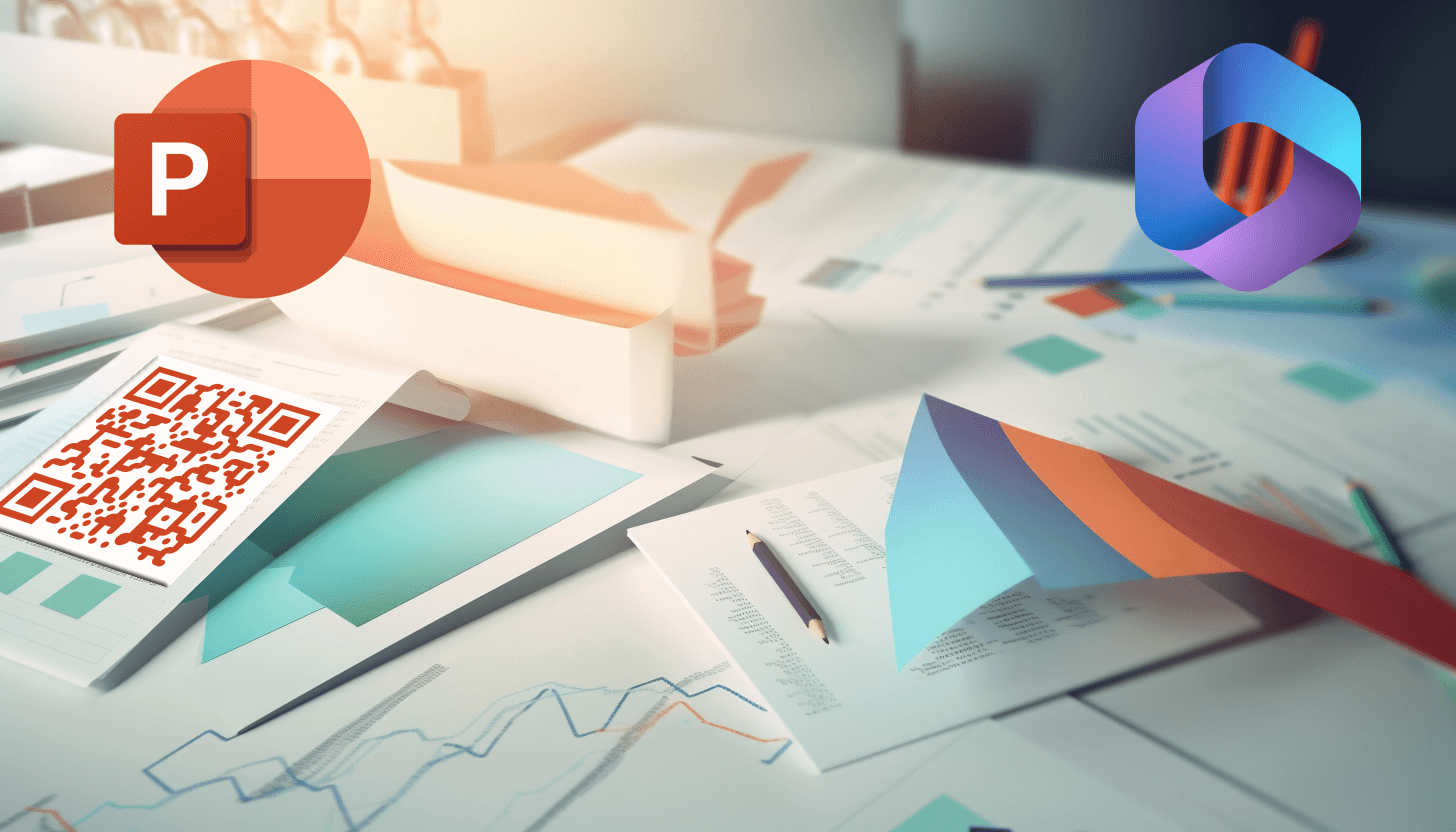
Microsoft PowerPoint está diseñado específicamente para crear presentaciones basadas en diapositivas. Estas presentaciones pueden variar desde formatos estándar hasta presentaciones de diapositivas automatizadas, lo que resulta muy eficaz en marketing, educación, negocios y otras áreas.
Es importante tener en cuenta que la suite de software Microsoft Office tiene varias versiones que corresponden a diferentes años de lanzamiento. En consecuencia, cada versión de Microsoft PowerPoint presenta algunas diferencias en la interfaz y la funcionalidad, que pueden afectar el proceso de creación de una presentación.
Si desea aprender cómo crear diapositivas en Microsoft PowerPoint, le recomendamos seguir nuestras instrucciones detalladas paso a paso. Vamos a explorar este proceso para dos paquetes de software: Microsoft PowerPoint y Microsoft 365
1. Cómo crear una presentación de Microsoft PowerPoint y obtener un código QR para diapositivas
Antes de comenzar, instale Microsoft PowerPoint en su dispositivo. Esto le permite ver los archivos .pptx creados previamente, así como realizar las modificaciones en ellos, y también crear presentaciones nuevas
Para hacer una presentación de PowerPoint, siga estos pasos:
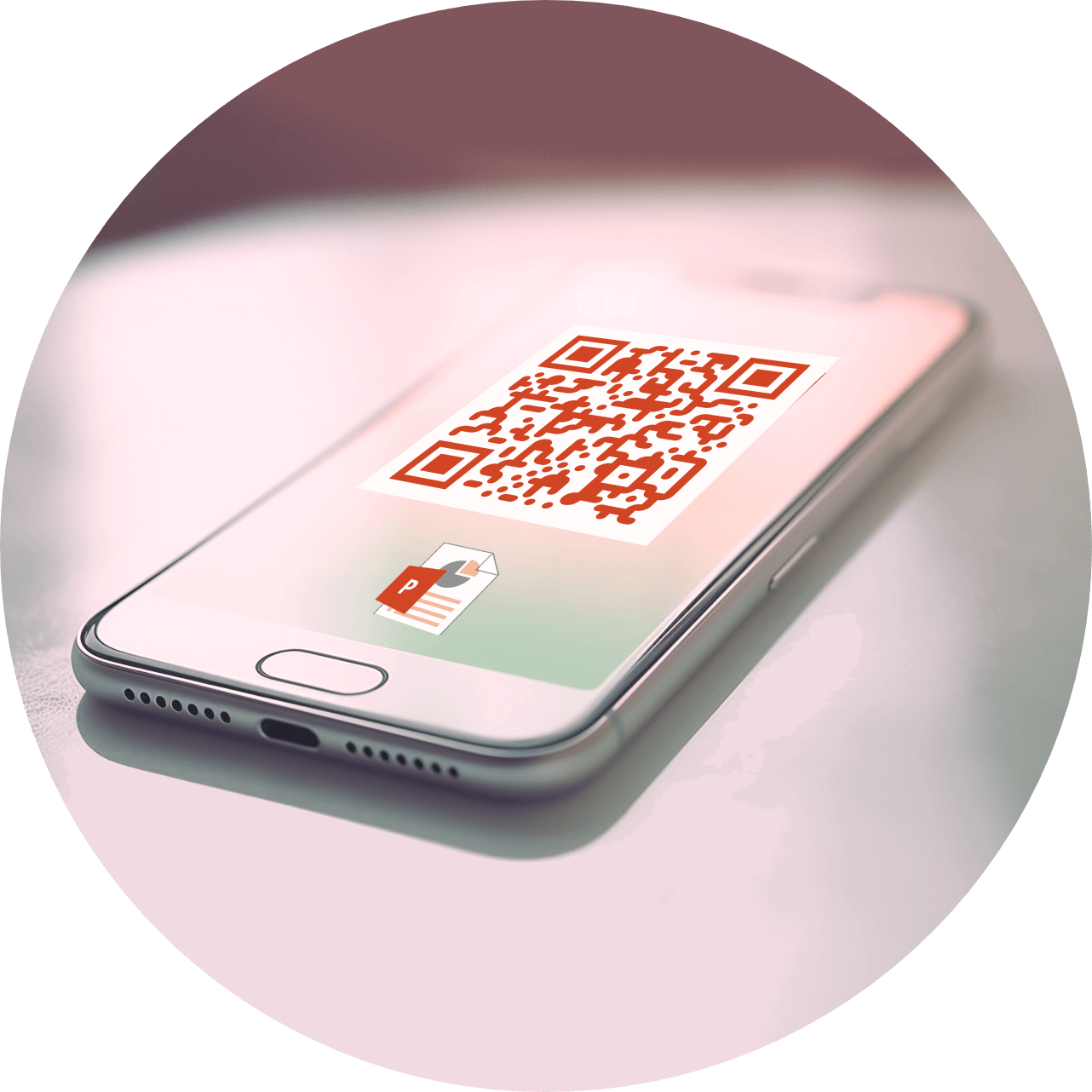
– haga clic en el acceso directo de Microsoft PowerPoint ubicado en la barra de tareas, en el menú del programa o en el escritorio;
– comience a editar agregando diapositivas y el contenido deseado;
– guarde la presentación en una carpeta apropiada y asígnale un nombre.
¡Atención! Cuando utilice el paquete de software Microsoft Office, todas las presentaciones se almacenarán en su dispositivo. Esto significa que para compartir las diapositivas con otras personas es necesario enviar un documento específico por correo, a través de redes sociales, vía Bluetooth u otro método. Si planea crear un código QR con una presentación, elija uno de estos métodos:
– cargue el archivo .pptx al almacenamiento en la nube, como Google Drive, OneDrive o Dropbox. En unos minutos, su presentación recibirá una URL única, que es necesaria para trabajar con el generador de QR. Luego, agregue esta URL a un código QR y compártala libremente con otros usuarios. Asegúrese de configurar adecuadamente los permisos de acceso al archivo.
– convierta el archivo de Microsoft PowerPoint a PDF. Utilice un conversor en línea de su elección para transformar sus diapositivas en un formato de documento portátil (PDF). Luego, incorpore el PDF generado en un código QR. Tenga en cuenta que este código QR no es editable: si desea realizar cambios en una o más diapositivas, tendrá que volver a convertir el archivo a PDF y volver a agregar el PDF al código QR.
Entonces, si desea crear un código QR para una presentación, todo lo que necesita es un generador de códigos QR. Con nuestro servicio, puede convertir un archivo PDF o un enlace en un código QR de forma rápida y gratuita.
2. Cómo crear una presentación en Microsoft 365 y agregar un enlace al código QR
La versión web de Microsoft 365 es gratuita y ofrece las mismas funcionalidades que el paquete de software Microsoft Office, y también proporciona un almacenamiento conveniente de documentos en la nube OneDrive. Ya sea que esté colaborando con otros en diapositivas o compartiéndolas mediante enlaces, este servicio es una excelente opción.
Para crear una presentación en Microsoft 365, siga estos pasos:
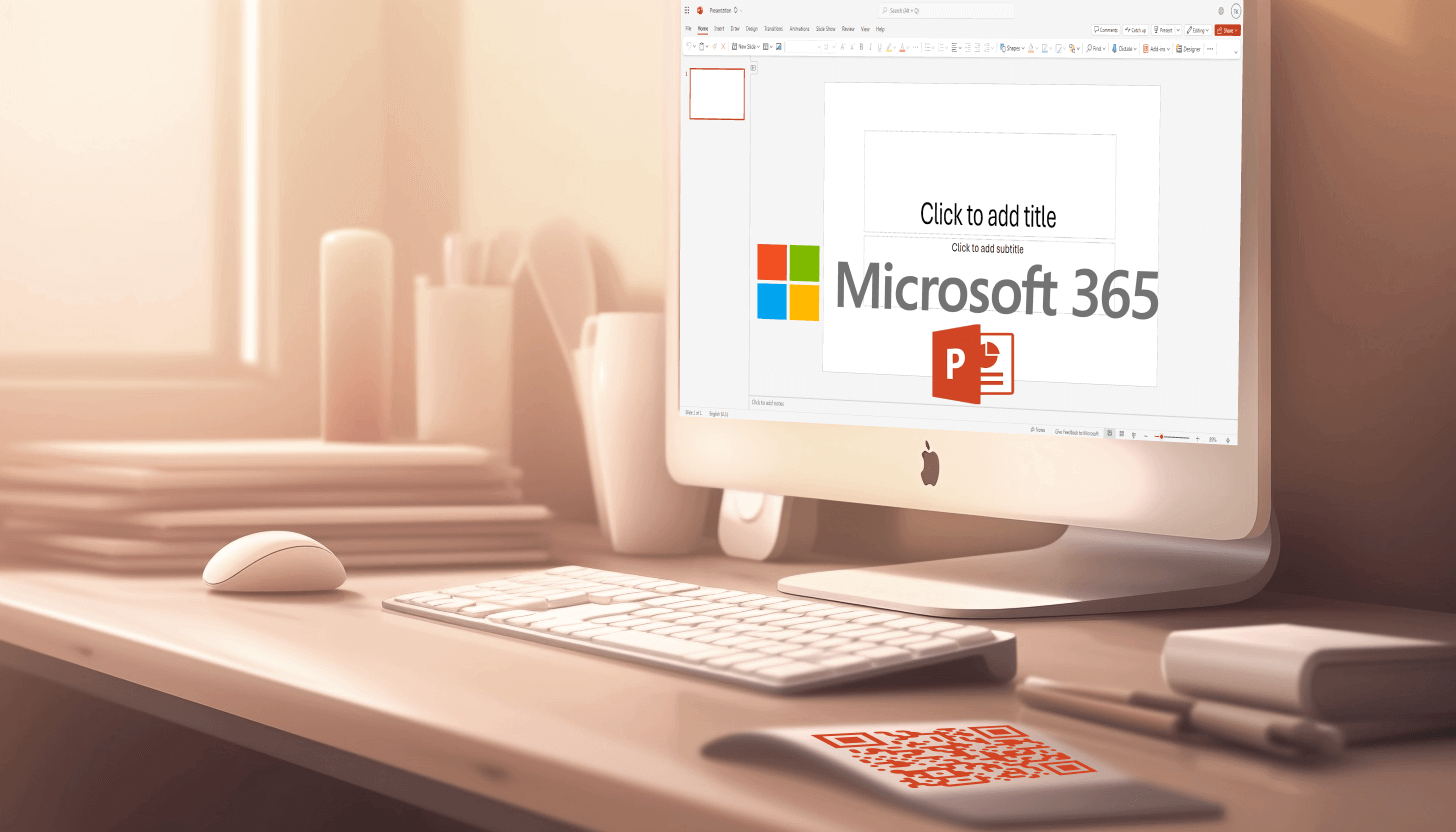
– abra la versión web de Microsoft 365 siguiendo el enlace https://www.microsoft365.com/;
– en la página de inicio, seleccione el tipo de documento “Presentación”;
– una presentación en blanco se abrirá en una nueva ventana;
– comience a editar agregando diapositivas, títulos, imágenes y otro contenido, o regrese a su presentación más tarde accediendo a https://onedrive.live.com/.
Cuando trabaje con documentos en el sitio web oficial de Microsoft, puede acceder a ellos a través de URL. Como resultado, en cualquier momento puede hacer una presentación .pptx y agregar su URL al código QR.
Así que genere un código QR para Microsoft PowerPoint de la manera que más le convenga con la ayuda de nuestro generador de QR. Es igualmente fácil crear un código QR para una presentación cargándolo en Google Drive o convirtiéndolo a PDF. También puede agregar inmediatamente un enlace al código QR para diapositivas de Microsoft 365 sin pasos adicionales.
